jdk环境变量配置好后打开kettle下的Spoon.bat,出现下列问题。
Posted
tags:
篇首语:本文由小常识网(cha138.com)小编为大家整理,主要介绍了jdk环境变量配置好后打开kettle下的Spoon.bat,出现下列问题。相关的知识,希望对你有一定的参考价值。
环境变量设置:
CLASSPATE:.;%JAVA_HOME%\lib\dt.jar;%JAVA_HOME%\lib\tools.jar;
JAVA_HOME:C:\Program Files\Java\jdk1.7.0_51
KETTLE_HOME:D:\Kettle\data-integration
Path:%JAVA_HOME%\bin;%JAVA_HOME%\jre\bin;
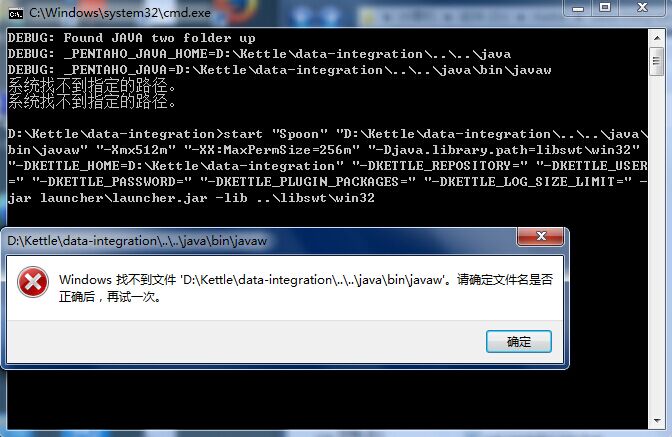
解决方法:
1、windows下如果java_home设置了,下面可以不用设置,如果提示JVM不能正常启动Could not find the main class. Program will exit!
2、可以设置环境变量:pentaho_java_home,例如:C:\\Program Files\\Java\\jdk1.7.0_79,其实就是你的java安装目录,1.6以上即可(通过验证)。
3、如果启动还报错“could not create the Java virtual machine”,不是java虚拟机出了问题,修改一下spoon.bat里内存配置。
4、if "%PENTAHO_DI_JAVA_OPTIONS%"=="" set PENTAHO_DI_JAVA_OPTIONS="-Xms2058m" "-Xmx1024m" "-XX:MaxPermSize=256m"改为if "%PENTAHO_DI_JAVA_OPTIONS%"=="" set PENTAHO_DI_JAVA_OPTIONS="-Xms512m" "-Xmx512m" "-XX:MaxPermSize=256m"。
参考技术A自定义环境变量:
打开spoon.bat,可以发现是使用_PENTAHO_JAVA_HOME环境变量
增加PENTAHO_JAVA_HOME(注意:这里没有下划线了)
PENTAHO_JAVA_HOME
C:\\Program Files\\Java\\jdk1.6.0_14
PDI 学习2:KETTLE安装,环境变量配置,开发准备
在这里把环境变量的配置具体拿出来,有问题的同学自己比对一下:
1、安装JDK,KETTLE
1) KETTLE拷贝程序包,绿色安装;
官方下载:http://community.pentaho.com/projects/data-integration/
2) JDK安装;
2、配置系统环境变量 ( 已有的变量,在后面新增值;没有的变量新增变量和值)
1) JDK ( 参考如下,按实际情况配置)
关注JAVA_HOME 和 PATH
| 变量 | 值 |
| JAVA_HOME | D:\Program Files\Java\jdk1.8.0_25 |
| CLASSPATH | .;%JAVA_HOME%\lib\dt.jar;%JAVA_HOME%\lib\tools.jar |
| PATH | ;%JAVA_HOME%\bin;%JAVA_HOME%\jre\bin |
2) KETTLE ( 参考如下,按实际情况配置 )
到spoon.bat所在文件夹这层
| 变量 | 值 |
| KETTLE_HOME | D:\pdi-ce\pdi-ce\data-integration |
3、双击 Spoon.bat 打开可视化操作页面,准备ETL开发
1 ) 新建资源库
2) 新增数据库连接
3) 开发转换或者作业
4) 准备调度方案
以上是关于jdk环境变量配置好后打开kettle下的Spoon.bat,出现下列问题。的主要内容,如果未能解决你的问题,请参考以下文章